Kiedy po raz pierwszy zacząłem używać Gimp do edycji moich zdjęć (ponieważ nie było mnie stać na Photoshopa), pamiętam, że byłem zazdrosny, gdy użytkownicy Photoshopa mówili o akcjach, których używali do edycji swoich zdjęć.
Chociaż Gimp nie ma akcji, mają skrypty i chociaż może nie być tylu skryptów Gimp, ile jest dostępnych akcji Photoshopa, z pewnością jest ich wystarczająco dużo, abyś był zajęty przez chwilę.
Znajdowanie skryptów
Rejestr Gimp Plugin można znaleźć tutaj. Ta strona zawiera skrypty i wtyczki. Wtyczki w jakiś sposób zwiększają funkcjonalność Gimp (jak możliwość obsługi plików RAW), a skrypty są jak akcje Photoshopa – sposoby manipulowania edytowanymi zdjęciami. Po prawej stronie znajduje się wyszukiwanie słów kluczowych. Tutaj możesz wyszukać rodzaj rzeczy, których szukasz. Chcesz dodać znak wodny do wszystkich swoich zdjęć? Wyszukaj znak wodny. Chcesz zrobić zdjęcie w stylu vintage? Szukaj rocznika.
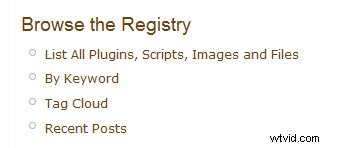
Jeśli nie jesteś do końca pewien, czego szukasz, ale po prostu chcesz się zainspirować, zamiast wyszukiwać słowa kluczowe, spróbuj przewinąć w dół na pierwszej stronie, aż zobaczysz opcje Przeglądaj rejestr. Czasami przyjrzę się chmurze tagów, która pokazuje popularne tagi, których ludzie używają do opisywania swoich wtyczek/skryptów. Uwaga:skrypty (w przeciwieństwie do wtyczek)
Instalowanie skryptów
Aby zainstalować skrypt, najpierw musisz dowiedzieć się, gdzie są one na twoim komputerze. Będzie to zależeć od twojego systemu operacyjnego, gdzie masz zainstalowany Gimp i jakiej wersji używasz. Aby dowiedzieć się, gdzie muszą się udać, otwórz Gimp i przejdź do Edycja -> Preferencje, a następnie przewiń w dół do Foldery -> Skrypty, a zobaczysz co najmniej jeden folder, w którym możesz umieścić skrypty:
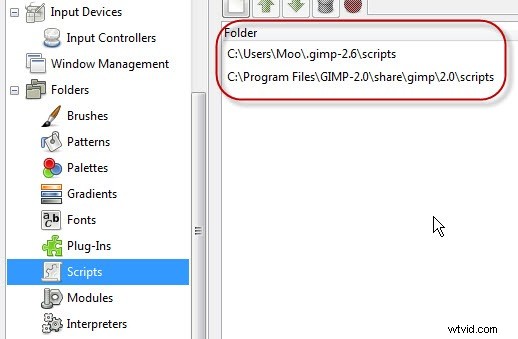
Po znalezieniu skryptu, który chcesz zainstalować w witrynie rejestru, po opisie powinna znajdować się sekcja Załącznik – zwykle będzie to plik .scm. Czasami znajdziesz skrypty, które mają rozszerzenie .py. Są to skrypty Pythona i musisz mieć skonfigurowanego Pythona w Gimp, co wymaga pobrania. Pełny samouczek, jak to zrobić, można znaleźć tutaj.
Po pobraniu skryptu upewnij się, że znajduje się on w opisanej powyżej lokalizacji folderu. Jeśli miałeś otwarty gimp, kiedy go tam umieściłeś, będziesz musiał odświeżyć swoje skrypty, przechodząc do Filtry -> Script-Fu -> Odśwież skrypty. Jeśli Gimp był zamknięty po umieszczeniu skryptu w lokalizacji folderu, powinien pojawić się po prostu przy następnym uruchomieniu Gimpa.
Jednak może być trudno dowiedzieć się, gdzie dokładnie poszedł scenariusz. Czasami autor skryptu powie Ci w opisie na stronie rejestru, ale nie zawsze. Zazwyczaj pojawiają się one w menu Filtry lub menu Script-Fu.
Moje zalecenia dotyczące skryptów
Pierwszy skrypt, który sugeruję pobrać, to w rzeczywistości cały pakiet skryptów w pliku zip (więc będziesz musiał go rozpakować do lokalizacji folderu) i nazywa się Fx-Foundry. Zawiera wiele skryptów, które są prawdopodobnie bardziej odpowiednie do projektowania graficznego niż do edycji zdjęć, ale mają całą sekcję skryptów do edycji zdjęć, w tym lomo, przetworzony krzyżowo i film vintage. Oto film vintage w akcji:

Podoba mi się też skrypt Urban Acid, który wygląda tak:

Wreszcie, bardzo podoba mi się znaleziony tutaj skrypt split-tone. Podczas gdy pierwszy krok tego skryptu konwertuje dowolny kolorowy obraz na czarno-biały, lubię utworzyć zduplikowaną warstwę moich kolorowych obrazów przed uruchomieniem tego skryptu, aby nadal mieć kolor, a następnie zrobić czarno-biały warstwa niewidoczna dla innego efektu. Uruchomienie go z ustawieniami domyślnymi daje jednak to:

O autorze :Jennifer Jacobs jest fotografem-amatorem, który prowadzi iffles.com – stronę dla początkujących fotografów. Jest też uzależniona od flickr i możesz śledzić jej transmisję tutaj.
